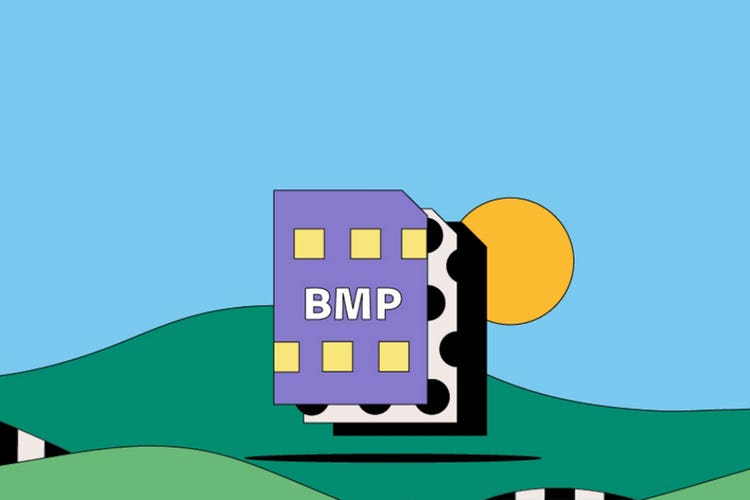FOTO
BMP-filer.
BMP-formatet er en ukomprimert rasterfil som er utviklet for å vise bilder av høy kvalitet på Windows og lagre utskriftsbare bilder. Finn ut mer om BMPs historie, hvordan og hvorfor formatet brukes, og fordelene og ulempene ved det.
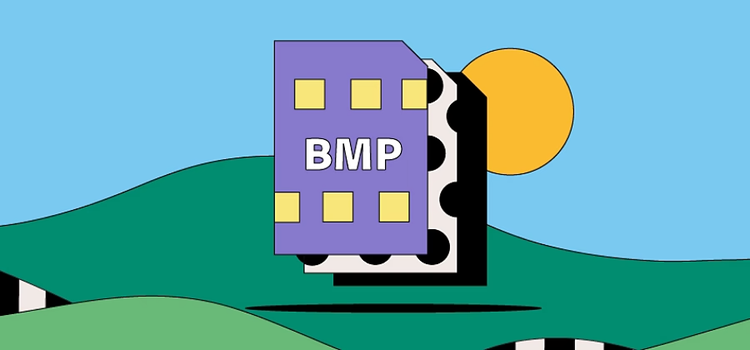
https://main--cc--adobecom.hlx.page/cc-shared/fragments/seo-articles/get-started-notification-blade
Hva er en BMP-fil?
Selv om du enkelte ganger kan se dette formatet omtalt som Device Independent Bitmap (eller DIB), står BMP for bitmap og uttales ofte "bump".
Microsoft utviklet opprinnelig BMP-formatet for Windows-operativsystemet for å opprettholde oppløsningen til digitale bilder på tvers av ulike skjermtyper og enheter. Det kan lagre todimensjonale bilder enten i farger eller svart-hvitt.
I dag er BMP-filer ikke lenger begrenset til kun Windows-enheter. Mange Mac- og Android-enheter er nå kompatible med dem. De er også enkle å få øye på – bare se etter BMP-filtypen.
BMP-filens historie.
På 1990-tallet utviklet Microsoft BMP-filformatet for å muliggjøre visning av bildedata uavhengig av Windows-enheter. Hvorfor var dette viktig? Når filene kunne vises på ulike enheter, fjernet det nye BMP-formatet – som forhindret at bilder ble uskarpe eller forvrengt – behovet for en grafikkadapter.
En BMP-fil inneholder ukomprimerte data, noe som gjør den ideell for lagring og visning av digitale bilder av høy kvalitet. En ulempe er at denne mangelen på komprimering generelt gir større filstørrelser enn for eksempel JPEG- og GIF-filer. En fordel er at 2D-bilder, ikoner og skjermbilder fungerer godt med BMP-formatet.
Slik bruker du BMP-filer.
Noen av de viktigste bruksområdene for BMP-filer:
Lagring av digitale bilder av høy kvalitet.
BMP-filer kommer i rasterformat, noe som betyr at bildene de inneholder, er laget av piksler. Dette vil si at BMP-filer lagrer bilder med et bredt utvalg av farger og detaljer, noe som gjør dem ideelle for digitale 2D-bilder av høy kvalitet. Og fordi de vanligvis er ukomprimerte, kan BMP-filer håndtere høye nivåer av bildedata.
Bruk i bildeutskriftsprosessen.
Av mange av de samme grunnene som BMP-filer er velegnet for lagring av bilder, er de også et godt alternativ når du vil skrive ut intrikate fullfargebilder. I motsetning til JPEG-filer, som komprimerer bildefildata, mister ikke BMP-filene data hver gang du redigerer og lagrer dem.
Fordeler og ulemper ved BMP-filer.
Før du bestemmer deg for å bruke BMP-bildefilformatetet, bør du ta deg tid til å vurdere fordelene og ulempene.
Fordeler ved BMP-filer.
- Alle BMP-filer er enhetsuavhengige, noe som betyr at de kan lagres og vises på ulike enheter og skjermtyper uten å miste kvalitet.
- BMP-formatet er svært allsidig – det kan håndtere flere fargedybder, profiler og alfakanaler. Det kan også støtte datakomprimering.
- BMP-filer er kompatible med en rekke nettlesere og programvaretyper. Adobe Photoshop er bare ett av bilderedigeringsprogrammene som støtter dette filformatet.
Ulemper ved BMP-filer.
- Noen tror at BMP-filformatet kan være utdatert fordi det ble utviklet for eldre Windows-skrivebordsprogrammer – før Android- og Apple-baserte mobilenheter ble populære.
- Ukomprimerte BMP-filer kan være mye større enn tilsvarende JPEG- og PNG-filer, noe som gjør det vanskeligere å dele dem. De kan også være for store til å bruke på webområder eller til å lagre på harddisker som ikke har mye ekstra plass tilgjengelig.
- BMP-filer kan kun inneholde RGB-bilder, noe du bør huske på hvis du regelmessig arbeider i CMYK
Slik åpner du en BMP-fil.
Du kan åpne BMP-filer på enten PC eller Mac med ekstern programvare, for eksempel Adobe Creative Cloud.
Hvis du bruker PC eller Mac, begynner du med å åpne mappen med BMP-filen du vil bruke. Høyreklikk på filnavnet og hold markøren over alternativet Åpne i. Du kan deretter velge fra en rekke ulike programmer for å vise BMP-filen. Dette kan for eksempel være Adobe Photoshop, Windows Photos eller Apple Photos.
Slik oppretter og redigerer du en BMP-fil.
Du kan opprette og redigere en BMP-fil i Photoshop med bare noen få enkle trinn:
- Når du er ferdig med å arbeide med et nytt bilde eller redigere en eksisterende fil i Photoshop, klikker du på Fil etterfulgt av Lagre som.
- Velg BMP fra formatmenyen.
- Velg navn og plassering for den nye BMP-filen og klikk deretter på Lagre.
- Gå til dialogboksen for BMP-alternativer og få mer avanserte redigerings- og lagringsvalg.